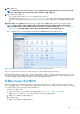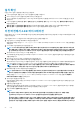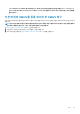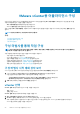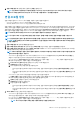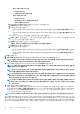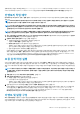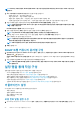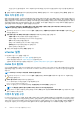Install Guide
22. 등록을 클릭합니다.
노트: OpenManage Integration for VMware vCenter는 현재 링크된 모드를 사용하여 단일 vCenter 인스턴스 또는 다중
vCenter 서버를 포함하는 대규모 배포 모드에서 최대 1,000개의 호스트를 지원합니다.
23. 다음 작업 중 하나를 수행합니다.
• OMIVV 평가판 버전을 사용하는 경우 OMIVV 아이콘을 확인할 수 있습니다.
• 정식 제품 버전을 사용하는 경우 http://www.dell.com/support/licensing의 Dell 디지털 로커에서 라이센스 파일을 다운로드할
수 있으며, 이 라이센스를 가상 어플라이언스에 가져올 수 있습니다. 라이센스 파일을 가져오려면 Upload License를 클릭합
니다.
24. 라이센스 업로드 창에서 찾아보기를 클릭하여 라이센스 파일을 탐색한 후 업로드를 클릭하여 라이센스 파일을 가져옵니다.
노트: 라이센스 파일을 수정하거나 편집하면 해당 라이센스 파일(.XML 파일)이 작동하지 않으며 Dell 디지털 로커에
서 .XML 파일(라이센스 키)을 다운로드할 수 있습니다. 라이센스 키가 다운로드되지 않는 경우 www.dell.com/support/
softwarecontacts에서 해당 제품의 지역 Dell 지원 부서 전화 번호를 찾아 Dell 지원 부서에 문의합니다.
OMIVV가 등록되면 OMIVV 아이콘이 웹 클라이언트 홈 페이지의 Administration 범주 아래에 표시됩니다.
그림 4 . OpenManage Integration for VMware vCenter가 vCenter에 성공적으로 추가됨
모든 vCenter 작업의 경우, OMIVV는 로그인 사용자의 권한이 아닌 등록된 사용자의 권한을 사용합니다.
예를 들면, 필요한 권한이 있는 사용자 X가 vCenter에 OMIVV를 등록하고 사용자 Y는 Dell 권한만 가지고 있습니다. 사용자 Y는 이제
vCenter에 로그인하여 OMIVV로부터 펌웨어 업데이트 작업을 트리거할 수 있습니다. 펌웨어 업데이트 작업을 수행하는 동안 OMIVV
는 사용자 X의 권한을 사용하여 장치를 유지 관리 모드로 두거나 호스트를 재부팅합니다.
등록된 vCenter 업그레이드
관리자 또는 관리자가 아닌 사용자에 대한 등록된 vCenter를 업그레이드할 수 있습니다. 등록된 vCenter를 업그레이드하기 전에
VMware 설명서를 참조하여 vCenter 서버에 대한 최신 버전 업그레이드 여부(예: vCenter 6.5)를 확인하십시오. 해당하는 경우 등록된
vCenter를 업그레이드한 후 다음의 옵션 중 하나를 수행하십시오.
• 관리자가 아닌 사용자의 경우:
1. 필요한 경우 관리자가 아닌 사용자에게 추가 권한을 할당합니다(관리자가 아닌 사용자의 필수 권한 참조).
예를 들어, vCenter 6.0에서 vCenter 6.5로 업그레이드하는 경우, 추가 권한을 할당합니다.
2. 등록된 OMIVV 어플라이언스를 재부팅합니다.
• 관리자 사용자의 경우:
1. 등록된 OMIVV 어플라이언스를 재부팅합니다.
소개 21